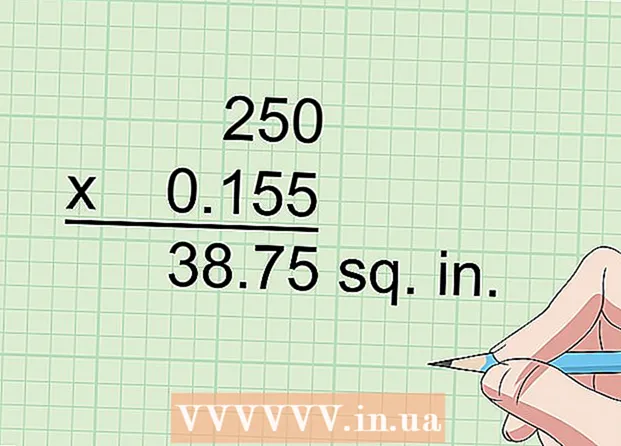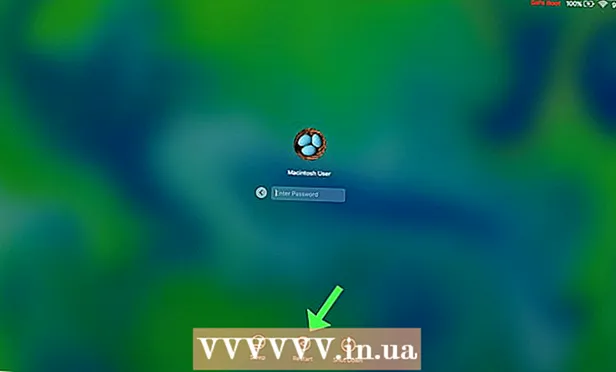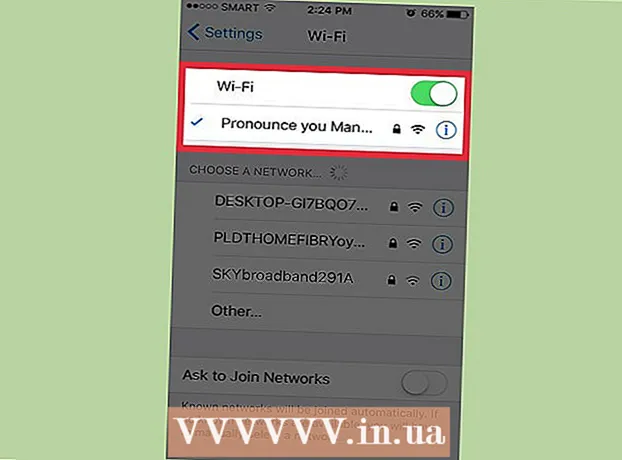Yazar:
Clyde Lopez
Yaratılış Tarihi:
19 Temmuz 2021
Güncelleme Tarihi:
23 Haziran 2024

İçerik
Microsoft Word 2007, önceki sürüme göre çok değişti: gelişmiş işlevler, arayüz değişti. İşte yeni sürüm için hızlı bir kılavuz.
adımlar
Yöntem 1/2: Temel Bilgiler
 1 Araç çubuğuyla başlayalım. Yedi sekmeden oluşur: Ana, ekler, Sayfa işaretleme, Bağlantılar, Bülten, Meslektaş değerlendirmeleri ve Türler.
1 Araç çubuğuyla başlayalım. Yedi sekmeden oluşur: Ana, ekler, Sayfa işaretleme, Bağlantılar, Bülten, Meslektaş değerlendirmeleri ve Türler.  2 Ana. Bu sekme, temel metin araçlarını içerir: yazı tipleri, boyutlar, renkler, stiller vb. Bu en çok kullanılan sekmedir.
2 Ana. Bu sekme, temel metin araçlarını içerir: yazı tipleri, boyutlar, renkler, stiller vb. Bu en çok kullanılan sekmedir.  3 Sokmak. Bu sekmede şundan daha fazla araç var: Ana ve profesyonel belgeler oluştururken resimler, bağlantılar ve diğer materyalleri eklemek için kullanılırlar.
3 Sokmak. Bu sekmede şundan daha fazla araç var: Ana ve profesyonel belgeler oluştururken resimler, bağlantılar ve diğer materyalleri eklemek için kullanılırlar.  4 Sayfa düzeni. Bu sekme esas olarak belgede son rötuşlar ve küçük değişiklikler yapmak için kullanılır: belge yönü, sayfa boyutu ve geleneksel yöntemlerle yapılamayan diğer şeyler.
4 Sayfa düzeni. Bu sekme esas olarak belgede son rötuşlar ve küçük değişiklikler yapmak için kullanılır: belge yönü, sayfa boyutu ve geleneksel yöntemlerle yapılamayan diğer şeyler.  5 Bağlantılar. Bu sekme bağlantılar, alıntılar, içindekiler, dipnotlar, kaynakça, başlıklar vb. eklemek için kullanılır.
5 Bağlantılar. Bu sekme bağlantılar, alıntılar, içindekiler, dipnotlar, kaynakça, başlıklar vb. eklemek için kullanılır.  6 Postalar. Bu sekme zarf, etiket, mektup şablonları oluşturmak (aynı belgeyi birden fazla alıcıya göndermek) için kullanılır.
6 Postalar. Bu sekme zarf, etiket, mektup şablonları oluşturmak (aynı belgeyi birden fazla alıcıya göndermek) için kullanılır.  7 İnceleme Bu sekme, yazım ve dil bilgisi denetimi içindir. Ayrıca tercüme etme özelliği vardır, bir eş anlamlılar sözlüğü vardır, yorum ekleme yeteneği vb.
7 İnceleme Bu sekme, yazım ve dil bilgisi denetimi içindir. Ayrıca tercüme etme özelliği vardır, bir eş anlamlılar sözlüğü vardır, yorum ekleme yeteneği vb.  8 Görünüm. Bu sekme belgenin görünümünü değiştirmek içindir. Bu, "Sayfa Düzeni"ne benzer, ancak burada belge ekranının ölçeğini değiştirebilirsiniz.
8 Görünüm. Bu sekme belgenin görünümünü değiştirmek içindir. Bu, "Sayfa Düzeni"ne benzer, ancak burada belge ekranının ölçeğini değiştirebilirsiniz.  9 Biçim. Bu sekme resimlerle çalışırken görünür: resimler, küçük resimler, fotoğraflar ve burada görüntülerini yapılandırabilirsiniz: parlaklık, kontrast, renk ve çeşitli efektlerin uygulanması.
9 Biçim. Bu sekme resimlerle çalışırken görünür: resimler, küçük resimler, fotoğraflar ve burada görüntülerini yapılandırabilirsiniz: parlaklık, kontrast, renk ve çeşitli efektlerin uygulanması.
Yöntem 2/2: Yeni bir belge oluşturun
 1 Yeni bir belge oluşturmaya çalışalım.
1 Yeni bir belge oluşturmaya çalışalım. 2 Microsoft word'ü açın ve Yeni'yi seçin. Bunu yapmak için, katlanmış köşeli beyaz bir sayfa şeklindeki etikete tıklayın.
2 Microsoft word'ü açın ve Yeni'yi seçin. Bunu yapmak için, katlanmış köşeli beyaz bir sayfa şeklindeki etikete tıklayın.  3 Şimdi onu kurtarmaya çalışalım.
3 Şimdi onu kurtarmaya çalışalım.- Bunu yapmak için pencerenin sol üst köşesindeki yuvarlak Microsoft Office logosuna tıklayın. Çeşitli seçeneklerle bir açılır pencere görünecektir.
- Üzerinde gezdirmek Farklı kaydet... Belgeyi hangi formatta ve hangi ad altında kaydedeceğinizi seçmek istiyorsanız, seçeneği kullanmalısınız. Farklı kaydet.
- Kaydetme seçenekleriyle açılır pencere.
 4 Belgeyi kaydetme seçenekleri. Belge, programın önceki sürümleriyle uyumlu bir biçimde kaydedilebilir, bunu yapmak için Word 97-2003 belgesi... Lütfen seçin Word belgesi Word 2007 veya bu sürümle uyumlu programlarla çalışırken.
4 Belgeyi kaydetme seçenekleri. Belge, programın önceki sürümleriyle uyumlu bir biçimde kaydedilebilir, bunu yapmak için Word 97-2003 belgesi... Lütfen seçin Word belgesi Word 2007 veya bu sürümle uyumlu programlarla çalışırken.  5 Microsoft Word Office 2007'yi ilk kez kullanıyorsanız, belgeleriniz için bir klasör oluşturun. Buna "Örnek Belgeler" diyebilir veya başka bir ad verebilirsiniz.
5 Microsoft Word Office 2007'yi ilk kez kullanıyorsanız, belgeleriniz için bir klasör oluşturun. Buna "Örnek Belgeler" diyebilir veya başka bir ad verebilirsiniz.  6 Belgeler için bir klasör oluşturup mevcut belgeyi kaydettikten sonra belgemize dönelim. Metnin yazı tipini seçin, örneğin: Times New Roman, Kalibri (Ana), Arial... Resim bunun nasıl yapılabileceğini gösteriyor.
6 Belgeler için bir klasör oluşturup mevcut belgeyi kaydettikten sonra belgemize dönelim. Metnin yazı tipini seçin, örneğin: Times New Roman, Kalibri (Ana), Arial... Resim bunun nasıl yapılabileceğini gösteriyor.  7 Herhangi bir metin yazın.
7 Herhangi bir metin yazın.